亲爱的读者,你是否也有过这样的经历:某个软件在你的电脑上安营扎寨,用了好几年,突然有一天,你发现它已经不再适合你的需求了?比如,Skype,这个曾经陪伴我们跨越时空沟通的软件,现在可能已经不再是你的首选。那么,如何彻底从电脑中卸载它呢?今天,就让我来带你一步步完成这个任务吧!
一、准备阶段:备份与清理
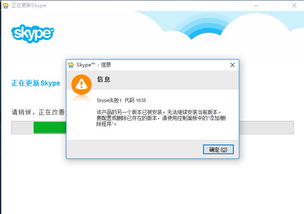
在开始卸载Skype之前,我们首先要做的是备份和清理。毕竟,谁也不想因为卸载一个软件而丢失了重要的聊天记录或者文件。
1. 备份聊天记录:打开Skype,点击左上角的“设置”按钮,然后选择“聊天记录”。在这里,你可以选择导出所有聊天记录,保存到电脑的其他位置。
2. 清理临时文件:Skype在运行过程中会产生一些临时文件,这些文件不仅占用磁盘空间,还可能影响卸载过程。你可以通过搜索“%appdata%”找到Skype的临时文件夹,将其删除。
二、卸载Skype
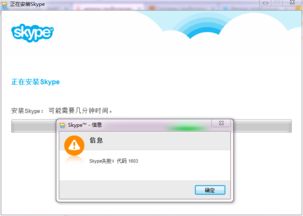
现在,我们已经做好了准备工作,接下来就是正式卸载Skype了。
1. Windows系统:
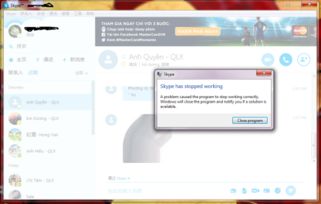
- 打开“控制面板”,选择“程序”。
- 点击“卸载程序”,找到Skype,点击“卸载”。
- 按照提示完成卸载过程。
2. Mac系统:
- 打开Finder,点击“应用程序”。
- 找到Skype,将其拖到废纸篓。
- 打开“终端”,输入以下命令:sudo rm -rf /Applications/Skype.app/。
- 输入密码,确认删除。
三、清理残留文件
有时候,即使我们已经完成了卸载,Skype的一些残留文件仍然会留在电脑中。为了确保彻底卸载,我们需要清理这些残留文件。
1. Windows系统:
- 打开“运行”窗口,输入“%appdata%”,找到Skype文件夹,将其删除。
- 打开“运行”窗口,输入“%localappdata%”,找到Skype文件夹,将其删除。
- 打开“运行”窗口,输入“regedit”,在注册表中删除Skype相关的键值。
2. Mac系统:
- 打开Finder,点击“前往”,选择“前往文件夹”。
- 输入“~/Library/Application Support/Skype”,找到Skype文件夹,将其删除。
- 打开Finder,点击“前往”,选择“前往文件夹”。
- 输入“~/Library/Preferences”,找到Skype相关的文件,将其删除。
四、
经过以上步骤,相信你已经成功卸载了Skype。不过,卸载软件只是第一步,清理残留文件同样重要。只有这样,你的电脑才能更加清爽,运行更加流畅。
亲爱的读者,如果你还有其他关于卸载软件的问题,欢迎在评论区留言,我会尽力为你解答。希望这篇文章能帮助你解决烦恼,让你的电脑焕然一新!
